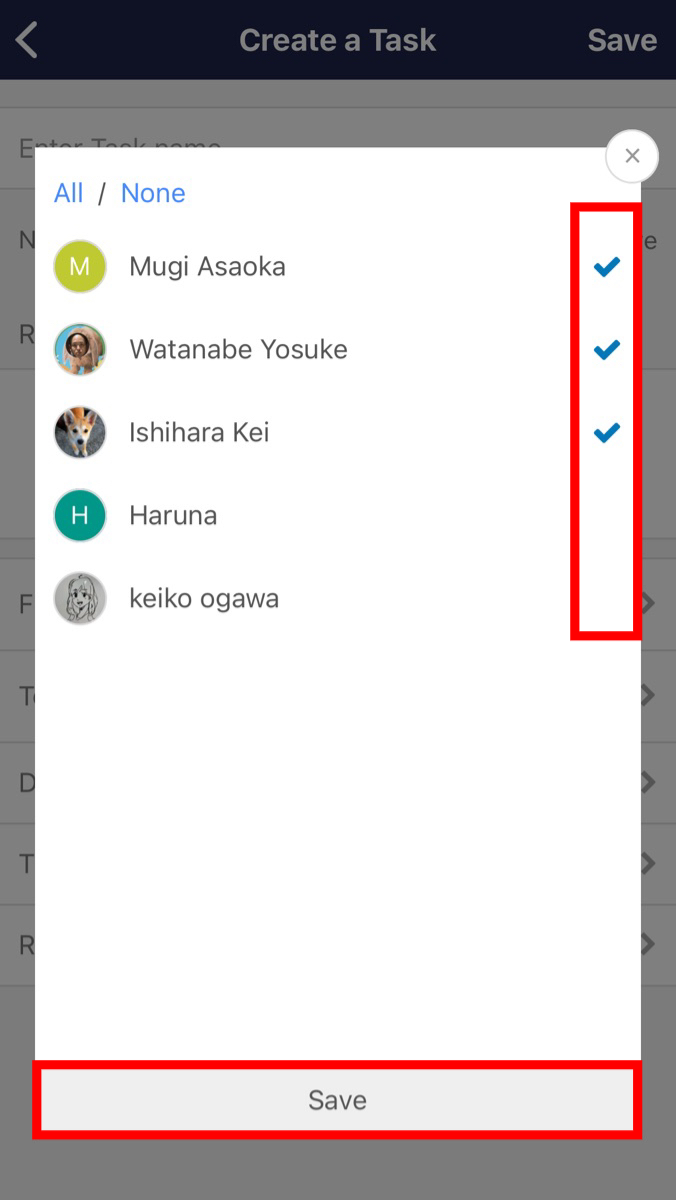You can set multiple members as assignees of Task in the following way.
<Desktop>
1. Click “+ Create a Task” button.
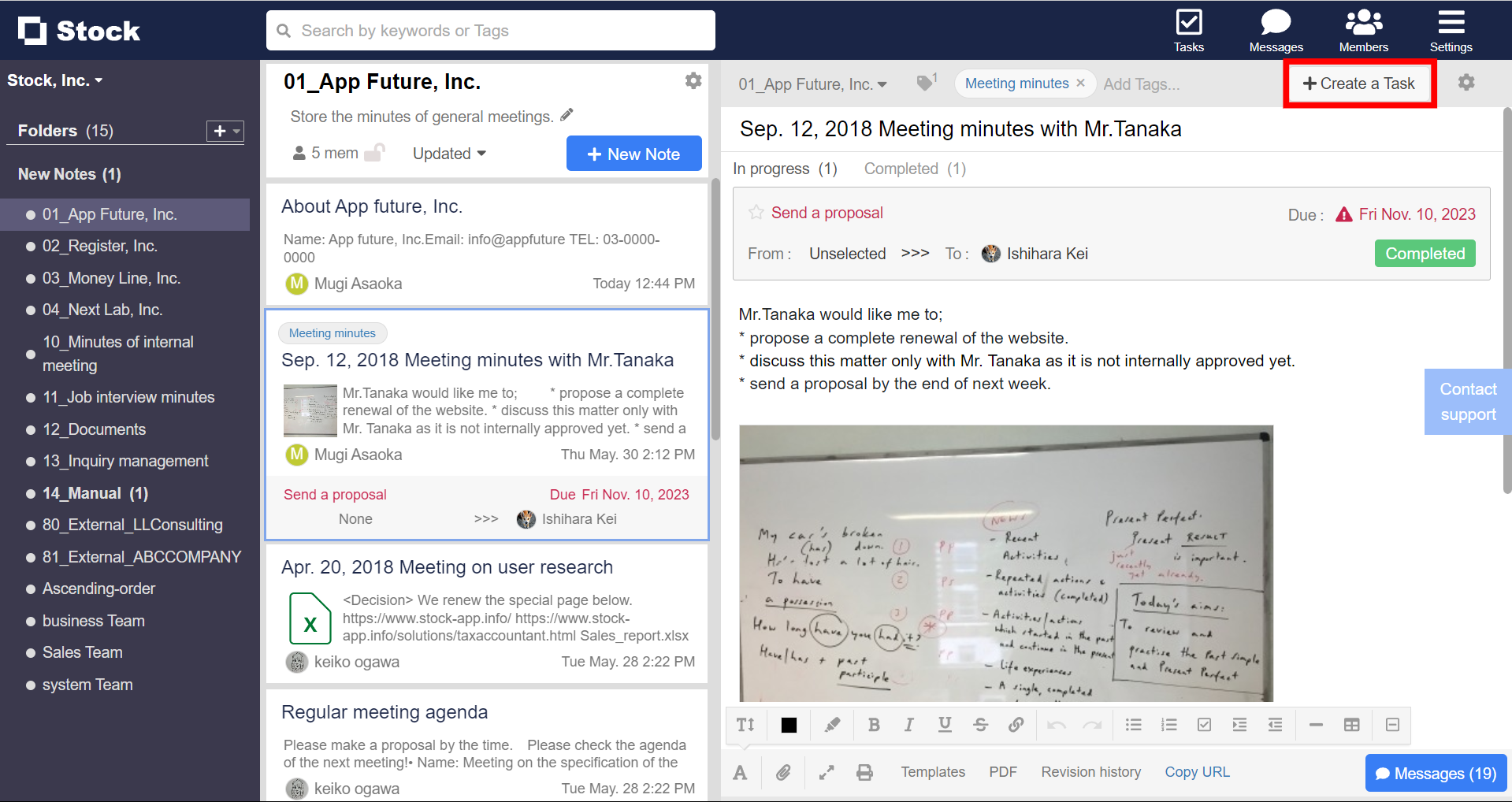
2. Click the assignee column.
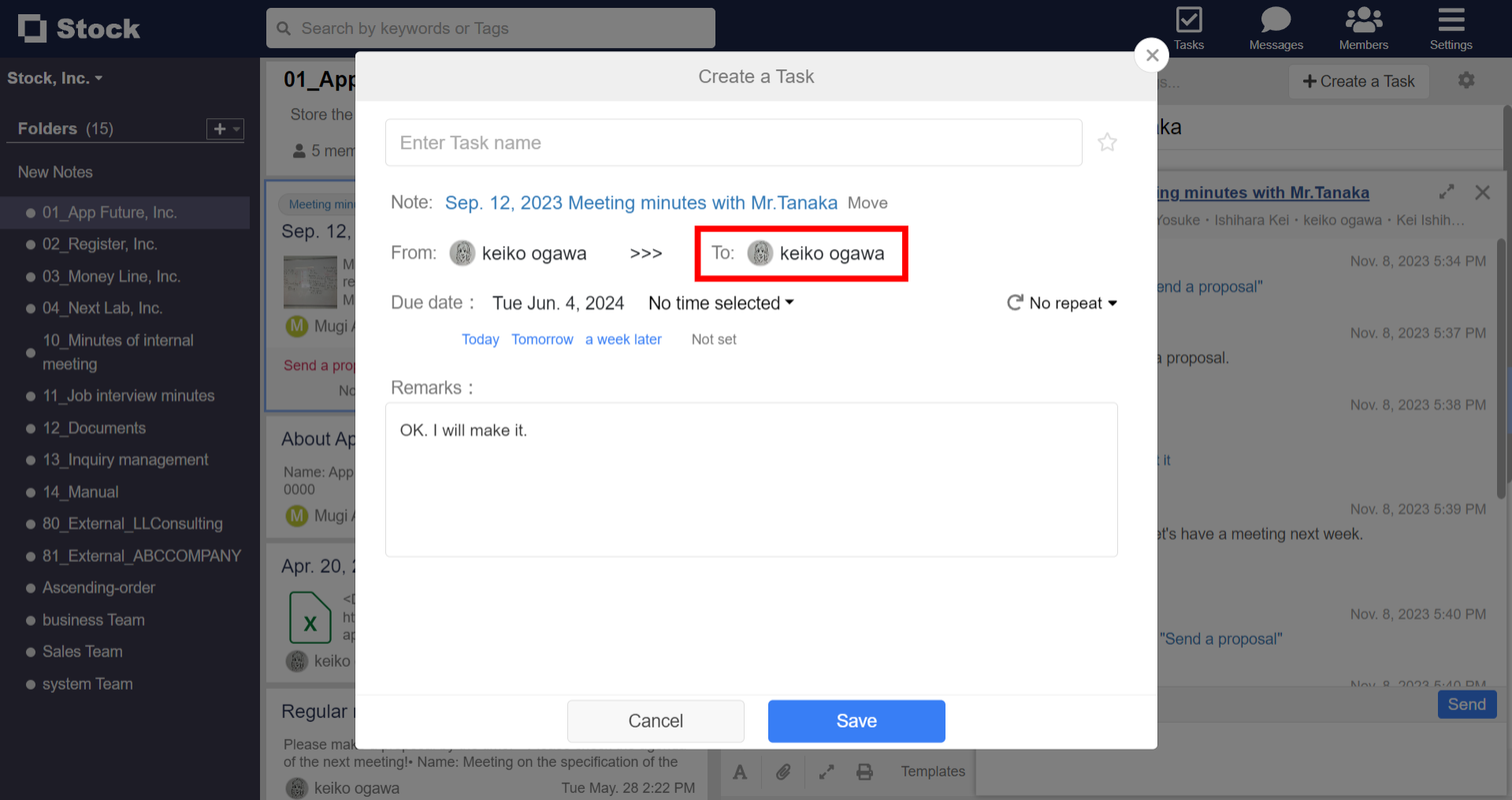
3.Click “Select multiple members”.
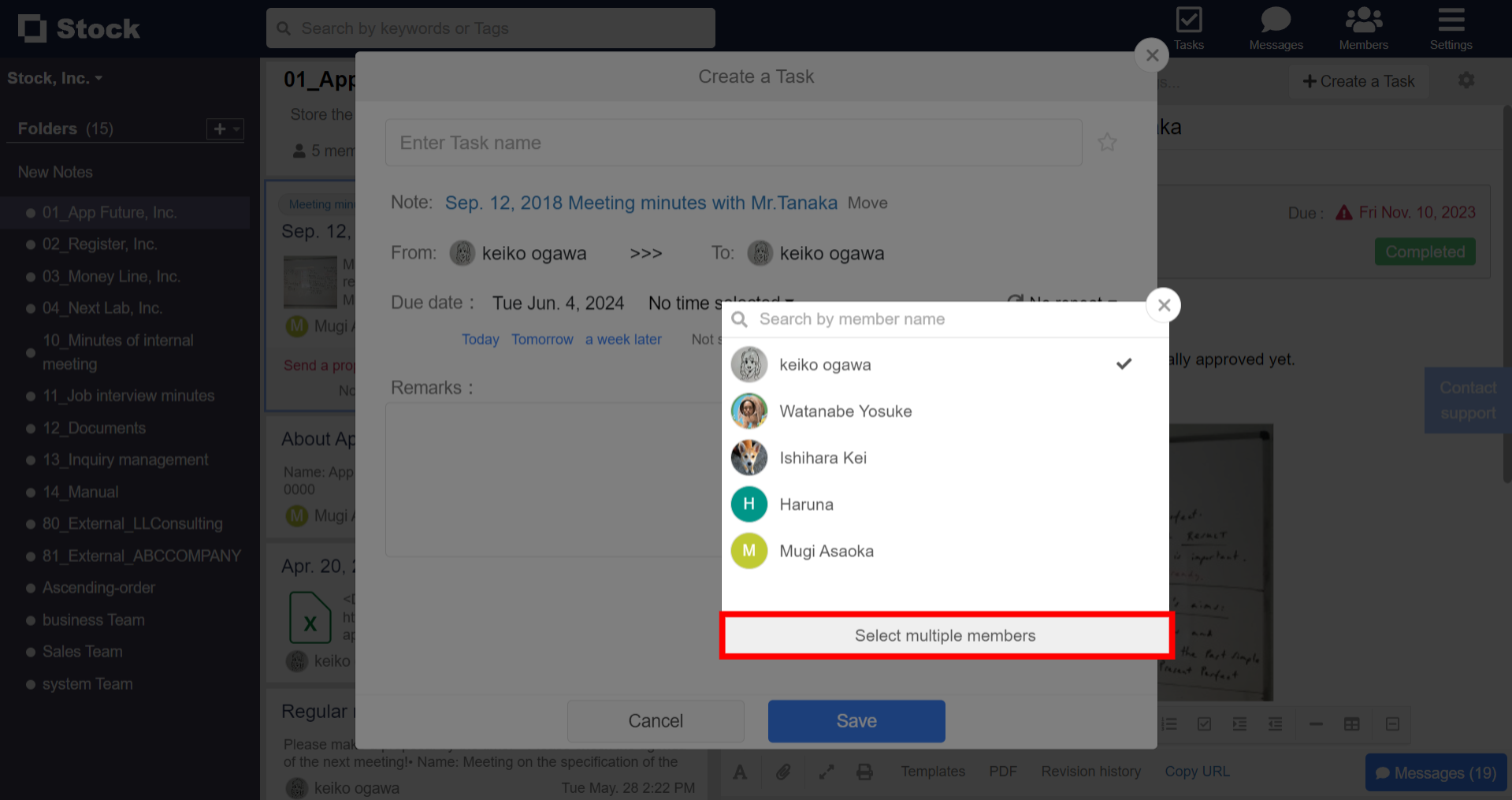
4. Select multiple members as assignees and click “Done”.
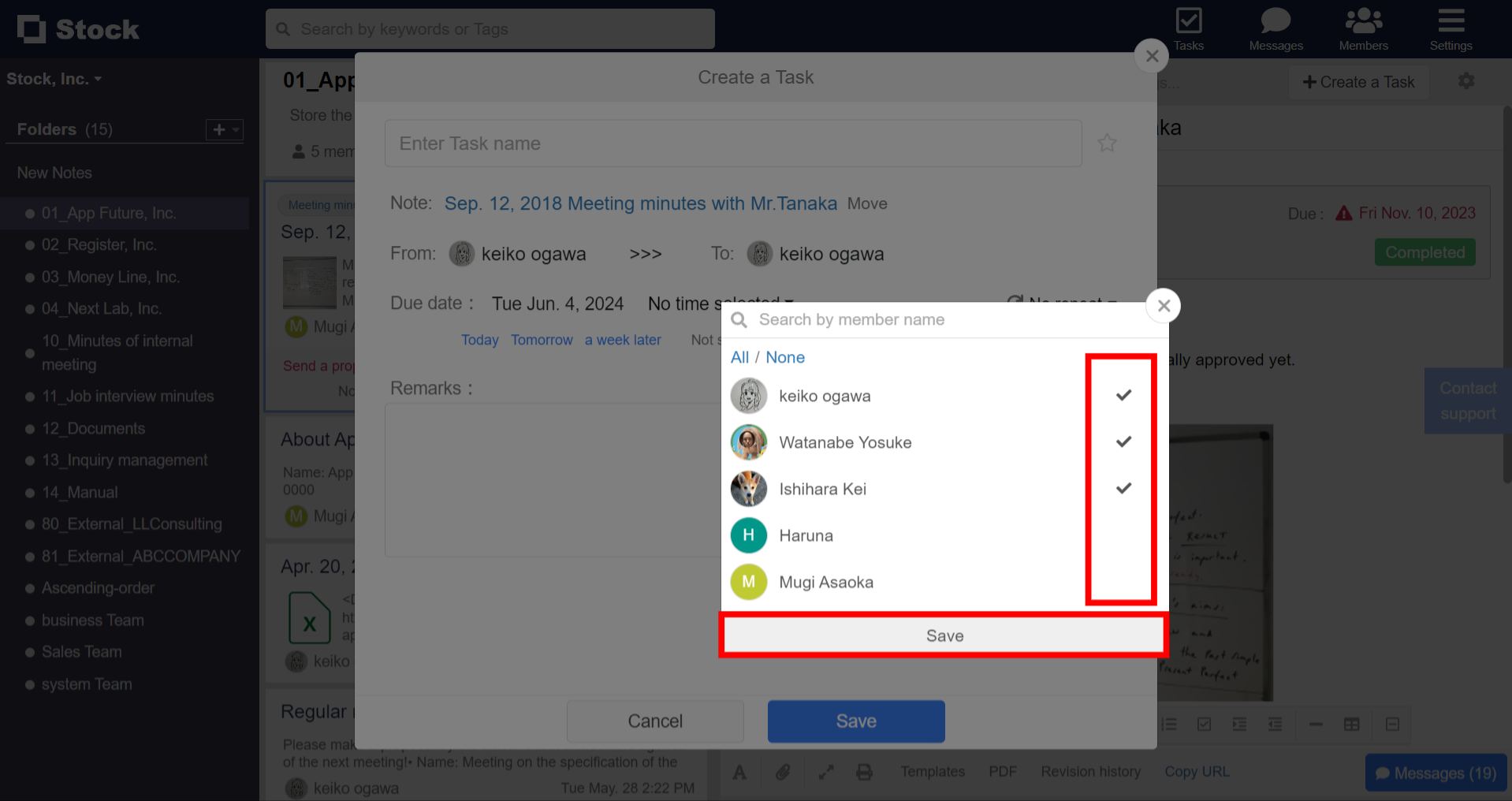
<Mobile>
1. Tap “Tasks” on header.
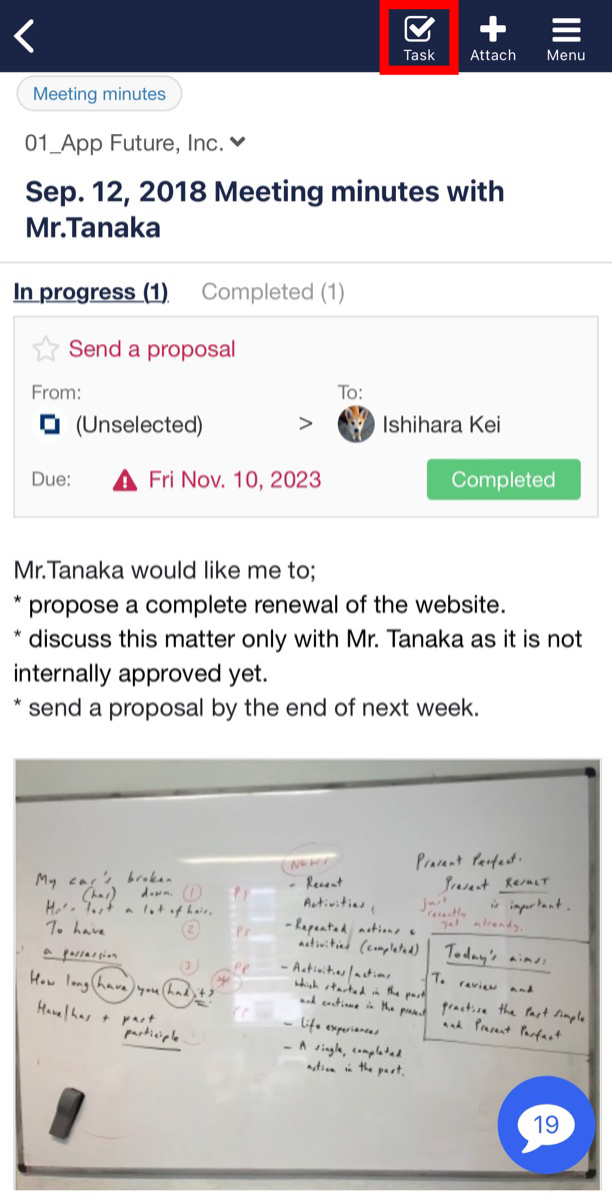
2. Tap the assignee column.
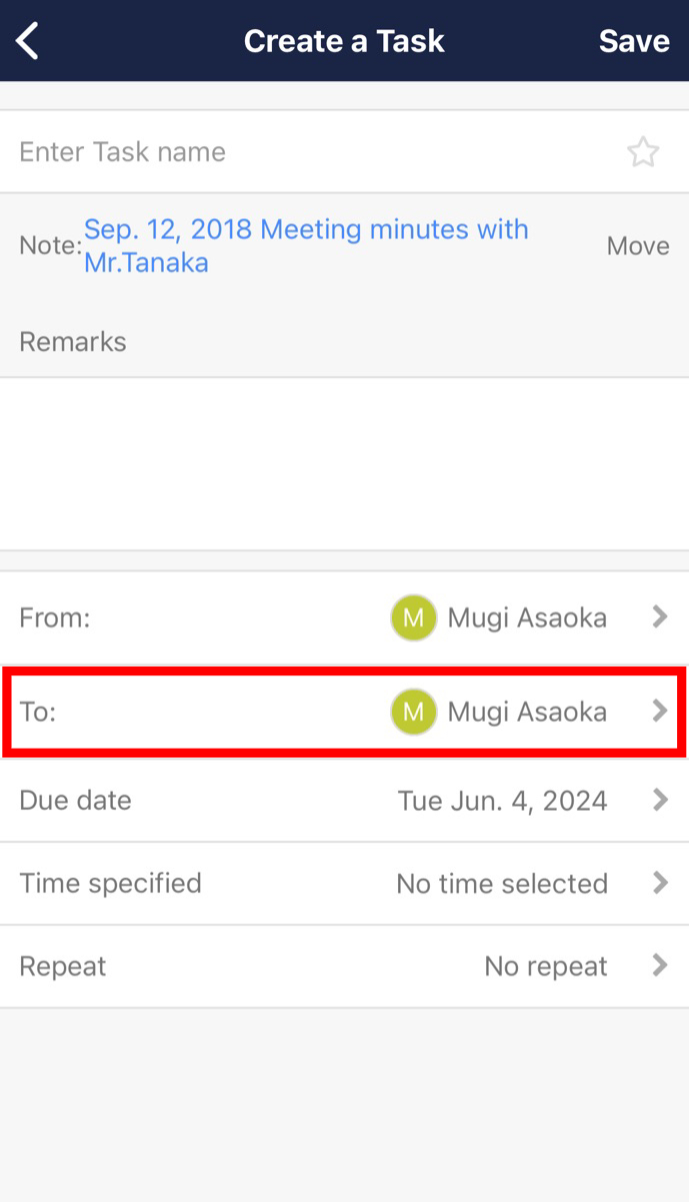
3. Tap “Select multiple members”.

4. Select multiple members as assignees and tap “Done”.